本次分享的是贝壳云P1刷openwrt。
1. 硬件准备
准备材料: 贝壳云P1+锡焊+USB数据线+螺丝刀
准备步骤:
1.卸掉底面的三颗螺丝,然后暴力打开贝壳云P1,断开针线,拧掉主板上的固定螺丝,卸下主板。
2.把家里闲置的一根USB线一端剪掉,只保留有大的USB的这一段,然后把数据线的芯拿出来,一共4根,颜色分别为黑绿白红(如果只有两根线,那么这个不是数据线,得再找别的线,或者干脆网上买),把四根线烧一下露出金属线。
3.把四根线用锡焊按照黑绿白红的顺序依次焊接上。
以上三个步骤参照下面这个视频:
https://www.bilibili.com/video/BV1634y177sS/?spm_id_from=333.337.search-card.all.click&vd_source=93f8f02a09168d0580d84014083b4c6c
2. 软件准备
1.驱动安装
使用 DriverAssistant(瑞芯微驱动助手)安装驱动。(软件链接在文尾)

2.刷机工具(AndroidTool)(软件链接在文尾)

3.刷机用的系统固件
https://github.com/ophub/amlogic-s9xxx-openwrt/releases/tag/OpenWrt_official_save_2024.04
选择openwrt_official_rockchip_beikeyun_k6.6.25_2024.04.08.img.gz
下载后解压出img文件备用。
开始刷机
1.打开刷机软件工具
(1) 打开软件后,默认有了两行,在第二行最后的一格里点击,选择下载好的系统固件:
openwrt_official_rockchip_beikeyun_k6.6.25_2024.04.08.img (一定是解压后提取出来的img文件)
2.短接
把主板这里的两个地方短接,用回形针或者镊子等金属工具。(如图)

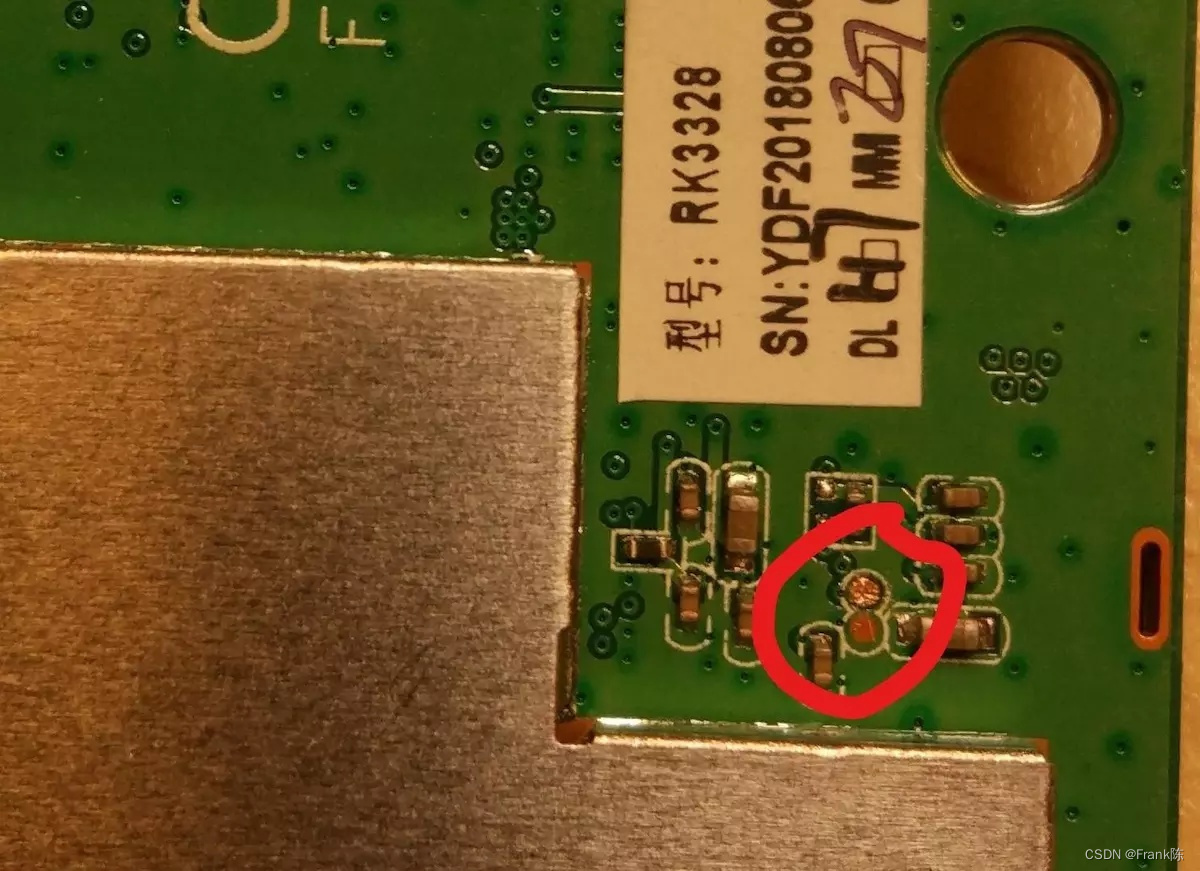
3.插入USB线
短接保持不动,然后把一端焊接完成后的USB线插入电脑的USB口。(注意:这时不需要插贝壳云P1的电源线)。
此时电脑刷机软件状态栏可能会出现两种情况:
1.系统识别为:发现一个MASKROM设备
直接点执行,等待刷机完成即可。
2.系统识别为:发现一个ADB设备
此时需要转换为MASKROM。
方法一: 将USB线连接到电脑,再接入12V电源,在刷机软件上,出现“发现一个ADB设备”->点切换按钮->会变成“发现一个LOADER设备”->然后点"高级功能"->再点"进入Maskrom"按钮->系统重启后软件下面显示“发现一个MASKROM设备”。(推荐这个方法)


方法二: 将USB线连接到电脑,然后用镊子短接主板背面的maskrom触点,再接入12V电源,等待两秒钟后松开镊子,软件下面显示“发现一个MASKROM设备”。
至此刷机完毕,如图例子:

最后,把网线和电源线插入贝壳云,然后在路由器的管理页面查看IP地址,在浏览器打开这个地址,开始进入OPENWRT,默认密码:password。
备注:如果你默认的路由器地址是192.168.1.1,那么可能和openwrt的IP地址重复,又或者你默认的路由器地址是其他网段的IP(和openwrt的不在同一个网段),那么你是进不去后台管理界面的,都需要先修改一下openwrt的LAN口地址。
举例说明:
我的默认路由器地址是192.168.68.1,那么你就要把openwrt改到同一网段,如改成192.168.68.10。
修改方法:
把贝壳云P1的网口和家里的电脑网口直连,然后在电脑浏览器中输入192.168.1.1,就能打开openwrt了,输入密码,进入系统,找到网络-lan,修改编辑,进去后把IPV4地址改成192.168.68.10,网关改成192.168.68.1(你打算把贝壳云P1连接到的你家路由器的网关),保存应用。
这样就把贝壳云P1的管理地址改了,你再次直接连到路由器上,在电脑上输入192.168.68.10,就能打开后台管理界面了。
如有不明白的,欢迎留言探讨。
参照文章:
https://www.wyr.me/post/627 (刷机工具在这里)
https://www.t-firefly.com/share/index/listpath/id/f88f4d9988de1419439c7afd1dbeb464.html
https://imnks.com/8232.html
https://post.smzdm.com/p/a6ln5dr0/
https://wiki.t-firefly.com/zh_CN/ROC-RK3328-CC/flash_emmc.html#an-zhuang-androidtool























 1469
1469

 被折叠的 条评论
为什么被折叠?
被折叠的 条评论
为什么被折叠?








